
- •Часть 1 Обработка данных в табличном процессоре
- •Раздел 4. Программное обеспечение информационных процессов
- •Лабораторная работа по теме «Построение кривых второго порядка»
- •Кривые второго порядка на плоскости
- •Окружность
- •Решение
- •Парабола
- •Гипербола
- •Лабораторная работа №2 по теме «Построение поверхностей второго порядка»
- •Поверхности второго порядка в пространстве
- •Гиперболоид
- •Решение
- •Эллипсоид
- •Параболоид
- •Конус второго порядка
- •Лабораторная работа №3 по теме «Матричные операции в Excel»
- •Матричные операции в Excel
- •Глоссарий
- •Литература Основная
- •Дополнительная
Эллипсоид
Эллипсоидом называется поверхность, которая в некоторой системе декартовых прямоугольных координат определяется уравнением:
![]() .
(8)
.
(8)
Это уравнение называется каноническим уравнением эллипсоида.
Эллипсоид представляет собой замкнутую овальную поверхность, обладающую тремя взаимно перпендикулярными плоскостями симметрии.
Для построения эллипсоида в Ехсеl каноническое уравнение (8) необходимо разрешить относительно переменной z (представить в виде z=f(x,y)).
Задание 8.
Построить верхнюю часть эллипсоида
![]() ,
лежащую в диапазонах: х[-4;
4], y[-3;
3] с шагом h=0.5
для обеих переменных.
,
лежащую в диапазонах: х[-4;
4], y[-3;
3] с шагом h=0.5
для обеих переменных.
Параболоид
Существует два вида параболоидов: эллиптические и гиперболические.
Эллиптическим параболоидом называется поверхность, которая в некоторой системе декартовых прямоугольных координат определяется уравнением:
![]() .
(9)
.
(9)
Эллиптический параболоид имеет вид бесконечной выпуклой чаши. Он обладает двумя взаимно перпендикулярными плоскостями симметрии. Точка, с которой совмещено начало координат, называется вершиной эллиптического параболоида; числа р и q называются его параметрами.
Гиперболическим параболоидом называется поверхность, определяемая уравнением
![]() .
(10)
.
(10)
Гиперболический параболоид имеет форму седла. Он обладает двумя взаимно перпендикулярными плоскостями симметрии. Точка, с которой совмещено начало координат, называется вершиной гиперболического параболоида: числа р и q называются его параметрами.
Задание 9.
Построить эллиптический параболоид
![]() .
Диапазон изменения переменных: х[-15;
15] с шагом h=0.5,
y[-5;
5] с шагом h=1.
.
Диапазон изменения переменных: х[-15;
15] с шагом h=0.5,
y[-5;
5] с шагом h=1.
Задание 10.
Построить гиперболический параболоид
![]() .
Диапазон изменения переменных: х[-10;
10] с шагом h=0.5,
y[-5;
5] с шагом h=1.
.
Диапазон изменения переменных: х[-10;
10] с шагом h=0.5,
y[-5;
5] с шагом h=1.
Конус второго порядка
Конусом второго порядка называется поверхность, которая в некоторой системе декартовых прямоугольных координат определяется уравнением
![]() .
(11)
.
(11)
Конус образован прямыми линиями (образующими), проходящими через начало координат (вершина конуса). Сечение конуса плоскостью, не проходящей через начало координат, дает эллипс.
В Ехсе1 построение конуса второго порядка аналогично построению других поверхностей, рассмотренных ранее.
Задание 11.
Построить нижнюю часть конуса
![]() .
Диапазон изменения переменных: х[-10;
10] с шагом h=0.5,
y[-7;
7] с шагом h=1.
.
Диапазон изменения переменных: х[-10;
10] с шагом h=0.5,
y[-7;
7] с шагом h=1.
Лабораторная работа №3 по теме «Матричные операции в Excel»
Цель работы: научиться использовать матричные функции MS Excel.
Матричные операции в Excel
-
Умножение матрицы на число. Матрицу
 умножить на число 9.
умножить на число 9.
-
Ввести матрицу А в диапазон А1:В2, число 9 в ячейку С1
-
Выделить диапазон D1:E2 под новую матрицу
-
В Строке формул набрать =С1*A1:B2
-
Нажать, удерживая, комбинация клавиш Ctrl+Shift+Enter, в диапазоне D1:E2 появится матрица

-
-
Вычисление определителя матрицы. Вычислить определитель матрицы
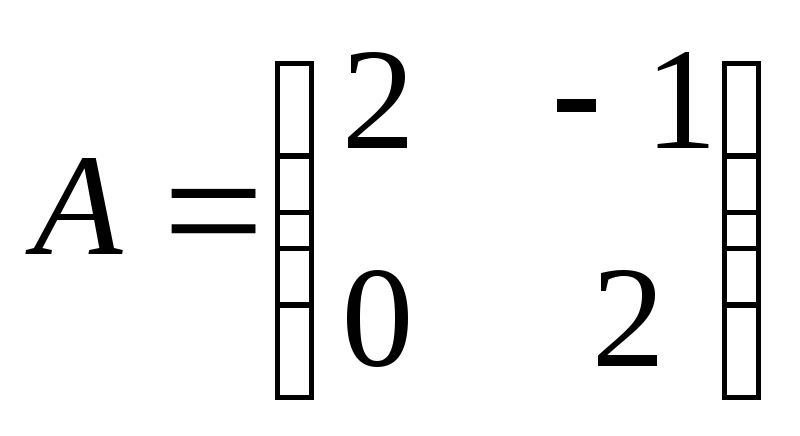 .
.
-
Ввести матрицу А в диапазон А1:В2
-
Выделить ячейку G1
-
В основном меню ВставкаФункция МатематическиеМОПРЕД
-
В появившемся диалоговом окне при помощи мышки ввести диапазон A1:B2
-
Нажать Enter, в ячейке G1 появится посчитанный определитель матрицы 4.
-
-
Сложение и вычитание матриц.
III.1.
Даны матрицы
![]() и
и
![]() .
Найти С=А+В.
.
Найти С=А+В.
-
Ввести матрицу А в диапазон А1:В2, ввести матрицу в диапазон D1:E2
-
Выделить диапазон G1:H2 под новую матрицу
-
В Строке формул набрать =A1:B2+D1:E2
-
Нажать, удерживая, комбинация клавиш Ctrl+Shift+Enter, в диапазоне G1:H2 появится матрица

III.2.
Получить матрицу С, вычитанием матрицы
![]() из
из
![]() .
.
-
Ввести матрицу А в диапазон А1:В2, ввести матрицу B в диапазон D1:E2
-
В Строке формул при помощи мыши ввести =A1:B2-G1:H2
-
Нажать, удерживая, комбинация клавиш Ctrl+Shift+Enter, в диапазоне D1:E2 появится матрица

-
Нахождение обратной матрицы. Получить обратную матрицу A-1,
 .
.
-
Ввести матрицу А в диапазон А1:В2
-
Выделить диапазон D4:E5 под новую матрицу
-
В основном меню ВставкаФункцияМатематическиеМОБР
-
В появившемся диалогом окне в поле Массив ввести диапазон А1:В2
-
Нажать, удерживая, комбинация клавиш Ctrl+Shift+Enter, в диапазоне D4:E5 появится матрица

-
-
Умножение матриц. Получить матрицу С, умножив матрицы
 и
и
 ,
т.е. С=А*В.
,
т.е. С=А*В.
-
Ввести матрицу А в диапазон А1:В2, ввести матрицу В в диапазон D1:E2
-
Выделить диапазон А4:В5 под новую матрицу
-
В основном меню ВставкаФункция МатематическиеМУМНОЖ
-
В появившемся диалогом окне в поле Массив1 ввести диапазон А1:В2, в поле Массив2 ввести диапазон D1:E2
-
Нажать, удерживая, комбинация клавиш Ctrl+Shift+Enter, в диапазоне A4:B5 появится матрица

-
Пример 3.
Решить систему линейных алгебраических
уравнений матричным методом:
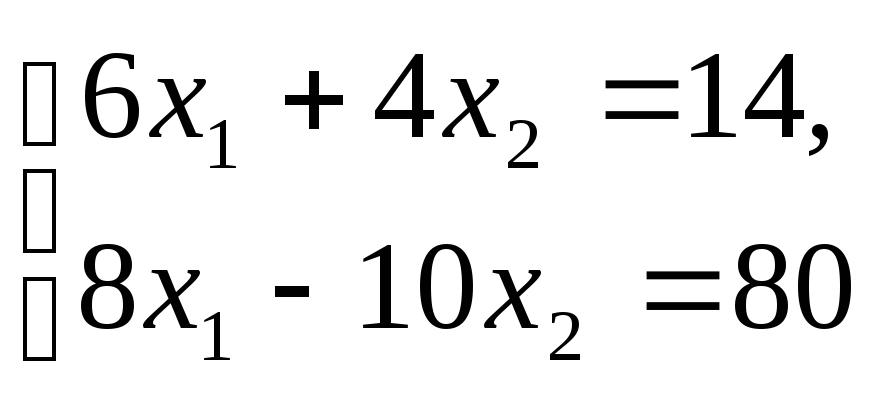 .
.
Оформление на компьютере:

